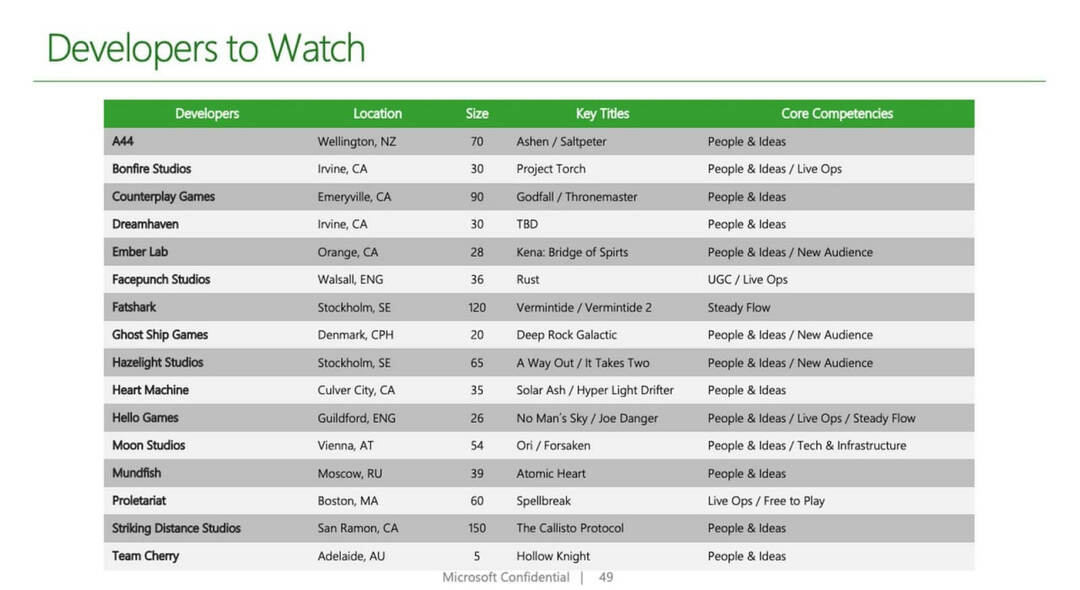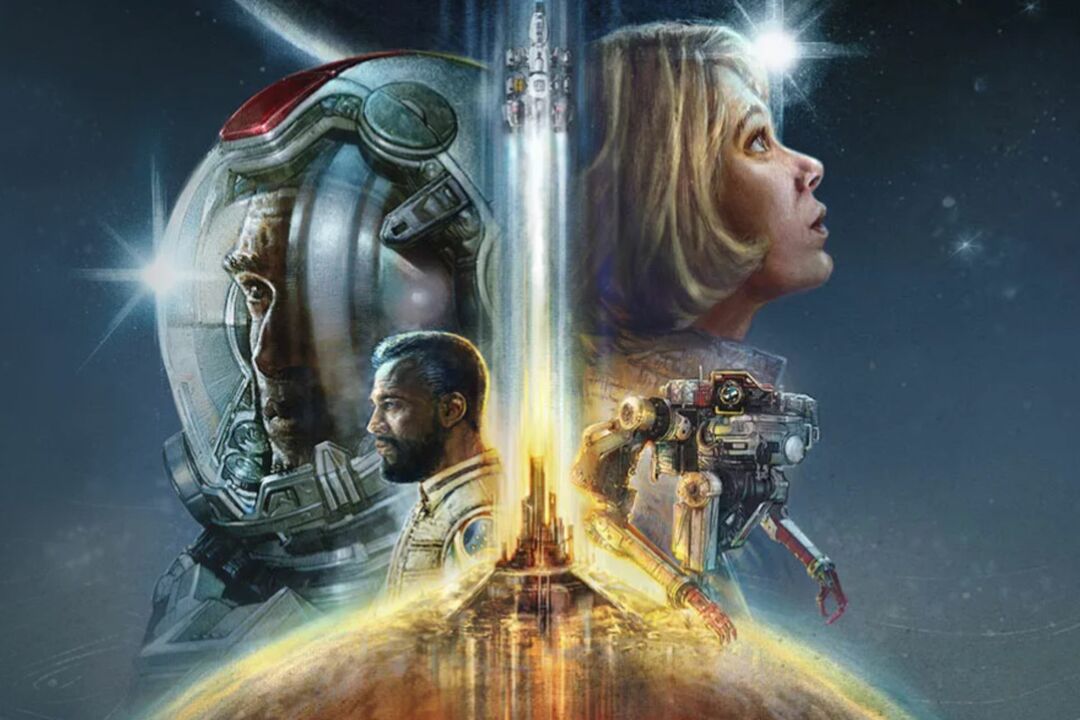- Тази грешка ще ви попречи да използвате предплатени кодове в Xbox Live, наречена грешка XBOS3008.
- Грешка в Xbox XBOS3008 може да бъде поправена, като първо се провери дали услугите на Xbox Live работят.
- Неактивните абонаменти за Xbox Live също могат да причинят код за грешка XBOS3008.
- Повечето грешки в Xbox могат да бъдат разрешени чрез изчистване на кеша на Xbox и след това рестартиране на устройството.

Този софтуер ще поправи често срещаните компютърни грешки, ще ви предпази от загуба на файлове, злонамерен софтуер, отказ на хардуер и ще оптимизира вашия компютър за максимална производителност. Отстранете проблемите с компютъра и премахнете вирусите сега в 3 лесни стъпки:
- Изтеглете инструмента за възстановяване на компютъра Restoro който идва с патентованите технологии (патентът е наличен тук).
- Щракнете Започни сканиране за да намерите проблеми с Windows, които биха могли да причинят проблеми с компютъра.
- Щракнете Поправи всичко за отстраняване на проблеми, засягащи сигурността и производителността на вашия компютър
- Restoro е изтеглен от 0 читатели този месец.
За да закупите определено съдържание на Xbox Live, можете да използвате предплатен код на вашия Xbox. За съжаление, някои грешки могат да възникнат при осребряване на предплатен код и потребителите съобщиха за грешка XBOS3008, така че нека да видим как да я поправим.
- Проверете състоянието на услугите на Xbox Live
- Проверете състоянието на вашия абонамент за Xbox Live
- Проверете дали използвате пробен абонамент за Xbox Live Gold
- Изтрийте и изтеглете отново профила си
- Изчистете системния кеш
- Включете захранването на вашата конзола
Как да поправя грешка в Xbox XBOS3008?
1. Проверете състоянието на услугите на Xbox Live
За да осребрите кодове и да правите покупки в Xbox Live, всички услуги на Xbox Live трябва да работят правилно. Можете да проверите състоянието на услугите на Xbox Live просто като посетите уебсайта на Xbox.
Ако една от услугите не работи правилно, може да не успеете да закупите нищо и ще срещнете грешка XBOS3008. За съжаление, не можете да направите нищо, за да разрешите този проблем, и ще трябва да изчакате, докато Microsoft поправи проблема.
2. Проверете състоянието на вашия абонамент за Xbox Live
Трябва да знаете, че предплатените кодове не могат да бъдат използвани или активирани, ако абонаментът ви за Xbox е спрян или ако има дължимо салдо.
Ако абонаментът ви е спрян, ще трябва да актуализирате данните си за плащане, за да разрешите този проблем.
За да направите това, изпълнете следните стъпки:
- Влезте във вашия Майкрософт акаунт с помощта на който и да е уеб браузър.
- След това отидете до Услуги и абонаменти страница.
- Изберете синия въпросник под Състояние и изберете Плати сега връзка.
Ако искате, можете също да актуализирате данните за плащане на Xbox One. За да направите това, направете следното:
- Изберете Настройки> Акаунт> Абонаменти.
- Намерете спряния абонамент и го изберете.
- В Плащане и фактуриране изберете раздел Плати сега опция.
- Изберете как искате да платите и следвайте инструкциите на екрана.
3. Проверете дали използвате пробен абонамент за Xbox Live Gold
Xbox Live Gold пробните абонаменти ще ви позволят да играете игри онлайн, но има определени ограничения, за които трябва да знаете. Например, ако имате пробен абонамент за Xbox Live Gold, не можете да осребрите предплатен код, за да удължите периода на абонамента.
Ще можете обаче да осребрите кода след изтичане на текущия ви абонамент. В допълнение, използването на пробен абонамент за Xbox Live Gold ще ви попречи да получите достъп до Games with Gold.
Друго ограничение на пробния абонамент за Xbox Live Gold е, че не можете да подреждате предплатени кодове. Това означава, че не можете да започнете нов пробен период преди изтичането на текущия ви пробен период.
Все още можете да използвате предплатени кодове, за да получите отделен пробен абонамент за Xbox Live Gold, но както вече споменахме, няма да можете да подреждате предплатени кодове.
4. Изтрийте и изтеглете отново профила си
Стартирайте сканиране на системата, за да откриете потенциални грешки

Изтеглете Restoro
Инструмент за ремонт на компютър

Щракнете Започни сканиране за намиране на проблеми с Windows.

Щракнете Поправи всичко за отстраняване на проблеми с патентованите технологии.
Стартирайте сканиране на компютър с инструмент за възстановяване на възстановяване, за да намерите грешки, причиняващи проблеми със сигурността и забавяния. След като сканирането приключи, процесът на поправяне ще замени повредените файлове с нови файлове и компоненти на Windows.
Следващото нещо, което ще опитаме, е да изтеглим повторно вашия профил. Ето как да направите това:
- Натисни Ръководство бутон на вашия контролер.
- Отидете на Настройки и изберете Системни настройки.

- Отидете на Съхранение>Всички устройства>Геймърски профили.
- Изберете вашия Gamertag, който искате да изтриете.
- Изберете Изтрий.
- Изберете Изтриване само на профил. (Това изтрива профила, но оставя запазените игри и постижения.)
5. Изчистете системния кеш
Изчистването на системния кеш е общо решение, което може основно да помогне при всеки проблем. Така че, ще опитаме и ние.
Ето какво трябва да направите:
- Натисни Ръководство бутон на вашия контролер.
- Отидете на Настройки и изберете Системни настройки.
- Изберете Съхранение или Памет.
- Маркирайте всяко устройство за съхранение и след това натиснете Y. на вашия контролер.
- Изберете Изчистване на системния кеш.
- Потвърдете действието.
- Рестартирайте конзолата си
6. Включете захранването на вашата конзола
Ако други решения не работят, може да искате да извършите фабрично нулиране. Тази опция обикновено ще изтрие всички файлове от вашата конзола и ще я възстанови до първоначалното състояние. Това означава, че ще изтриете всичките си акаунти, запазени игри, настройки и файлове.
Ако искате да запазите файловете си, настоятелно ви препоръчваме да ги архивирате в флашка преди да започнете процеса на нулиране.
За да възстановите фабричните настройки на вашия Xbox, направете следното:
- Отворете водача, като превъртите наляво на У дома екран.
- Изберете Настройки и отидете на Всички настройки.
- Избирам Система> Информация и актуализации на конзолата.
- Изберете Нулиране на конзолата.
- Трябва да видите две налични опции: Нулирайте и запазете игрите и приложенията ми и Нулирайте и премахнете всичко.
Препоръчваме ви да използвате първата опция, тъй като тази опция само ще нулира вашата конзола и ще изтрие потенциално повредени данни, без да изтрива игри и други големи файлове.
Ако тази опция не работи и проблемът продължава да съществува, не забравяйте да използвате Нулирайте и премахнете всичко опция.
Тази опция ще изтрие всички изтеглени игри, запазени игри, акаунти и приложения, затова, ако искате да запазите някои от вашите файлове, препоръчваме да ги архивирате, преди да използвате тази опция.
Грешка в Xbox XBOS3008 ще ви попречи да използвате предплатени кодове в Xbox Live, но се надяваме, че сте отстранили тази грешка с помощта на едно от нашите решения.
Можете да рестартирате от опцията, налична на екрана - Рестартирайте този Xbox или натиснете и задръжте бутона Xbox за близо 10 секунди, за да изключите конзолата.
Този код за грешка може да означава, че актуализацията е имала проблем по време на инсталацията и единственият изход от нея е да я актуализирате офлайн.
 Все още имате проблеми?Поправете ги с този инструмент:
Все още имате проблеми?Поправете ги с този инструмент:
- Изтеглете този инструмент за ремонт на компютър оценени отлично на TrustPilot.com (изтеглянето започва на тази страница).
- Щракнете Започни сканиране за да намерите проблеми с Windows, които биха могли да причинят проблеми с компютъра.
- Щракнете Поправи всичко за отстраняване на проблеми с патентованите технологии (Ексклузивна отстъпка за нашите читатели).
Restoro е изтеглен от 0 читатели този месец.
често задавани въпроси
- Според официалните форуми на Xbox може да срещнете тази грешка, когато опитате отново неуспешна транзакция.
Временните файлове и данни често се съхраняват на конзолата, за да помогнат за цялостното представяне на играта. За съжаление тези кеширани файлове могат да се повредят поради причиняване на грешки при зареждане на играта или проблеми с връзката. За да поправите това, може да се наложи изчистете кеша.
Xbox Live Gold е абонаментна услуга, която дава на играчите достъп до онлайн игра Xbox игри, достъп до Xbox Game Pass и др.